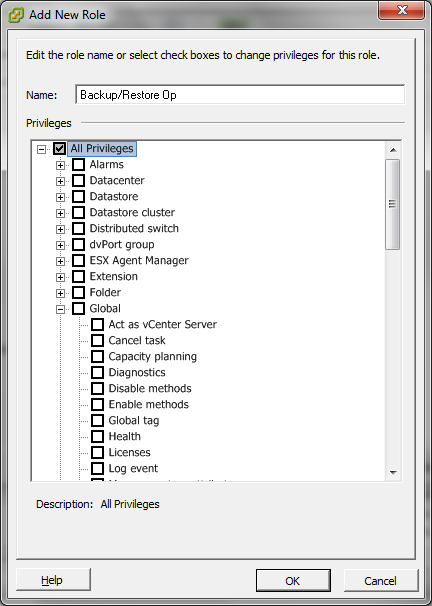
重要信息!要允许角色加快备份和还原操作,请继续下一步。
- 展开“虚拟机和配置”,并指定以下权限:
- 磁盘更改跟踪
- 磁盘租用
- 添加现有磁盘
- 添加新磁盘
- 添加或删除设备
- 更改资源
- 删除磁盘
- 设置
- 展开“虚拟机和开通”,并指定以下权限:
- 允许只读磁盘访问
- 允许虚拟机下载
- 展开“虚拟机”并指定以下权限︰
- vSphere 4:扩展状态并指定“创建快照”和“删除快照”。
- vSphere 5:扩展快照管理、扩展状态,然后指定“创建快照”和“删除快照”。
- 展开“全局”并指定以下权限:
- 禁用方法
- 启用方法
- 许可
- 转到步骤 6。
- 展开“数据存储”并指定以下权限:
- 分配空间
- 浏览数据存储
- 低级别文件操作
- 展开“全局”并指定以下权限:
- 禁用方法
- 启用方法
- 许可
- 展开“主机”,展开“本地操作”,然后指定“重新配置虚拟机”。
- 展开“网络”并指定“分配网络”。
- 展开“资源”,然后单击“将虚拟机分配给资源池”。
- 展开“虚拟机和配置”,并指定以下权限:
- 添加现有磁盘
- 添加新磁盘
- 添加或删除设备
- 高级
- 更改 CPU 计数
- 更改资源
- 磁盘更改跟踪
- 磁盘租用
- 主机 USB 设备
- 内存
- 修改设备设置
- 原始设备
- 从路径重新加载
- 删除磁盘
- 重命名
- 重置来宾信息
- 设置
- 交换文件放置
- 升级虚拟硬件
- 展开“虚拟机和来宾操作”,并指定以下权限:
- 来宾操作修改
- 来宾操作程序执行
- 来宾操作查询 (vSphere 5)
- 展开“虚拟机和交互”,并指定以下权限:
- 关机
- 开机
- 展开“虚拟机和清单”,并指定以下权限:
- 新建
- 注册
- 删除
- 取消注册
- 展开“虚拟机和开通”,并指定以下权限:
- 允许磁盘访问
- 允许只读磁盘访问
- 允许虚拟机下载
- 展开“虚拟机”并指定以下权限︰
注意:只有您需要使用 HotAdd 传输模式执行备份和还原操作时,才需要此权限。
vSphere 4:扩展状态并且指定“创建快照”、“删除快照”和“恢复到快照”。
vSphere 5:扩展快照管理、扩展状态,然后指定“创建快照”、“删除快照”和“恢复到快照”。
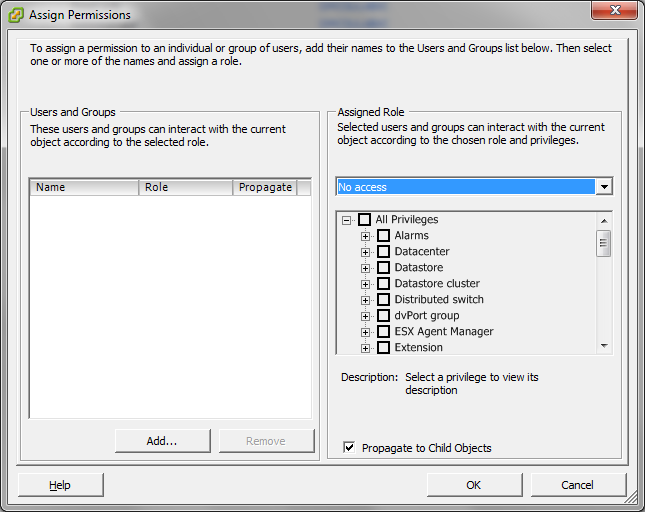
现在为 vCenter 角色定义了权限。